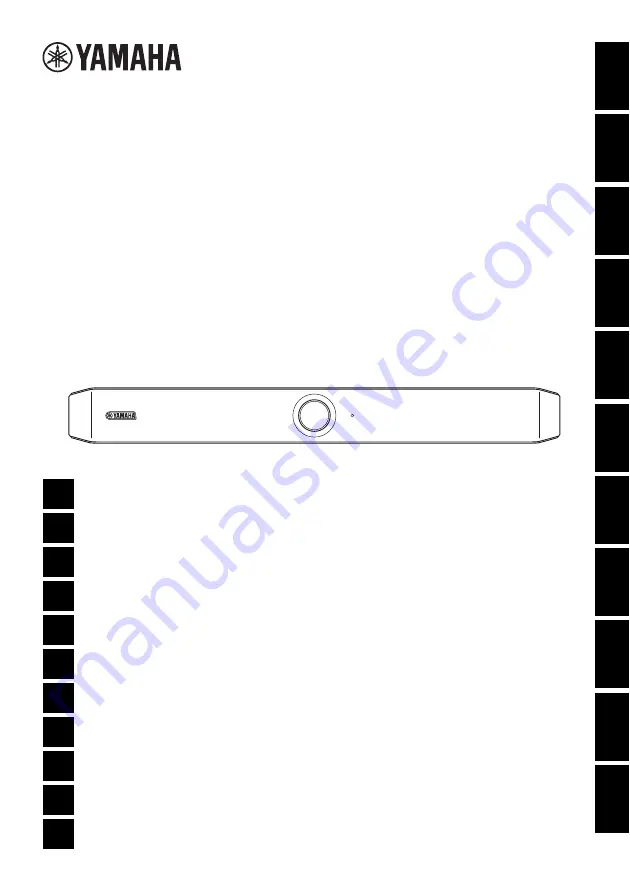
VIDEO CONFERENCE SYSTEM
SYSTÈME DE VIDÉOCONFÉRENCE
SISTEMA DE VIDEOCONFERENCIA
СИСТЕМА ВИДЕОКОНФЕРЕНЦСВЯЗИ
视频电话会议终端
視訊會議系統
ビデオ会議システム
CS-800
English
Kurzanleitung
IT
PT
ES
FR
DE
Guide rapide
Guía rápida
Guia rápido
Guida rapida
Quick Guide
EN
RU
Краткое руководство
ZH-CN
ZH-TW
快速指南
快速指南
KO
빠른 가이드
JA
クイックガイド
Deutsch
Français
Españ
ol
P
ortuguês
It
ali
a
no
Р
усский
简体中文
繁體中文
한국어
日本語
Summary of Contents for CS-800
Page 159: ...安装壁式安装支架 159 CS 800 快速指南 简体中文 4 安装到电视柜上 重要事项 根据电视柜的配置 牢牢固定显示器安装支架 BRK TV1 单独出售 随附的垫片 垫片 电视柜 ...
Page 160: ...安装壁式安装支架 160 CS 800 快速指南 5 将设备悬挂于步骤 1 中安装的壁式安装支架 6 使用随附的螺钉在设备底部牢牢固定 ...
Page 163: ...163 CS 800 繁體中文 Yamaha CS 800 統 統 Yamaha Yamaha Yamaha 閝 嫱䙬 ꯄ湳 ꄆ釒 錝 ...
Page 166: ...166 CS 800 快速指南 1 麥克風 2 3 4 0 361 0 3 1 示 HDMI DisplayLink Bluetooth 1 3 適 2 2 5 1 4 2 3 ...
Page 168: ...168 CS 800 快速指南 1 選單按鈕 172 2 CS 800 3 4 5 1 2 6 7 8 9 1 3 9 7 8 4 2 5 6 ...
Page 169: ...169 CS 800 繁體中文 HDMI HDMI USB USB USB HDMI CS 800 ...
Page 170: ...170 CS 800 快速指南 HDMI USB USB USB HDMI CS 800 ...
Page 171: ...171 CS 800 繁體中文 DC IN 錝 CR ...
Page 172: ...172 CS 800 快速指南 1 FUNCTION 2 2 2 3 適 ...
Page 174: ...174 CS 800 快速指南 錝 HDMI CS 800 HDMI 173 1 2 ...
Page 175: ...175 CS 800 繁體中文 1 ...
Page 176: ...176 CS 800 快速指南 適 CS 800 統 適 CS 800 1 ꄆ釒 ...
Page 177: ...177 CS 800 繁體中文 2 1 3 VESA BRK TV1 耗 1 ...
Page 178: ...178 CS 800 快速指南 2 3 1 2 ꄆ釒 ...
Page 179: ...179 CS 800 繁體中文 4 ꄆ釒 BRK TV1 耗 ...
Page 180: ...180 CS 800 快速指南 5 1 6 ...
Page 200: ...벽면 장착 브래킷 설치 200 CS 800 빠른 가이드 5 1 단계에서 설치한 벽걸이 브래킷에 기기를 걸어 주십시오 6 장치 밑면에서 포함된 나사를 사용하여 고정합니다 ...
Page 220: ...マウントブラケットの取り付け 220 CS 800 クイックガイド 5 1 のウォールマウントブラケットに本体をひっかける 6 本体の下側から同梱のネジで固定する ...
Page 222: ......
Page 223: ......


































